Використання Samsung DeX з Galaxy S22
Samsung DeX — це програма для підключення мобільного пристрою (смартфону або планшету) до зовнішнього пристрою (телевізора або монітора) або ПК для забезпечення безтурботної роботи при використанні будь-якого пристрою. Дізнайтеся, як використовувати Samsung DeX для бездротового зв'язку з Galaxy S22.
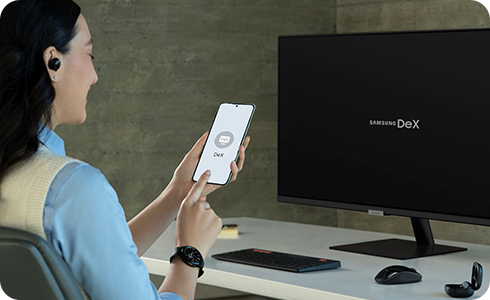
Що таке Samsung DeX?
Samsung DeX дозволяє використовувати Galaxy S22 декількома способами. За допомогою адаптеру HDMI або бездротового зв'язку можна підключити Galaxy S22 до будь-якого монітору з підтримкою Miracast та працювати зі смартфоном у зовсім інший спосіб.
Обмінюйтеся повідомленнями з друзями, дивіться кіно на великому екрані та готуйтеся до важливих доповідей з допомогою ідеального інструменту для багатозадачної роботи.
Будь то ноутбук або настільний комп'ютер, ПК або Mac, просто завантажте програму DeX для ПК на веб-сайті Samsung DeX.
Після підключення смартфону до монітору можна використовувати всі програми на великому екрані, аби користуватися Galaxy S22 найкращим чином. Samsung DeX полегшує роботу з великими презентаціями, конференціями, відеозаписами та іншим — це немов ПК у кишені.
Примітка: залежно від ситуації для користування Samsung DeX може знадобитися придбати окремі аксесуари.
Підключення до Samsung DeX
Після завантаження програми Samsung DeX для ПК можна налаштувати Samsung DeX на смартфоні. Для підключення до Samsung DeX дотримуйтеся наступної процедури:
Після знаходження ПК, телевізора або монітора, до якого треба підключитися, оберіть відповідний пункт, та на обраному пристрої відображатиметься програма Samsung DeX.
Використання Samsung DeX
Samsung DeX пропонує декілька функцій для полегшення багатозадачної роботи, включаючи наступне:

- Сенсорна панель: Можна використовувати Galaxy S22 у якості сенсорної панелі для ПК або керувати роботою на великому екрані за допомогою клавіатури.

- Передача фотографій та презентацій: Samsung DeX дозволяє ділитися фотографіями та презентаціями з Galaxy S22 без їхнього завантаження на ПК.
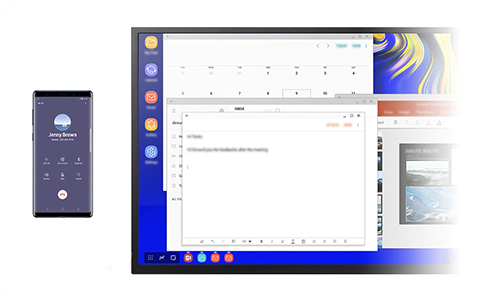
- Обмін текстовими повідомленнями та відповідь на дзвінки: Можна надсилати текстові повідомлення та відповідати на дзвінки, коли Galaxy S22 підключено до ПК.
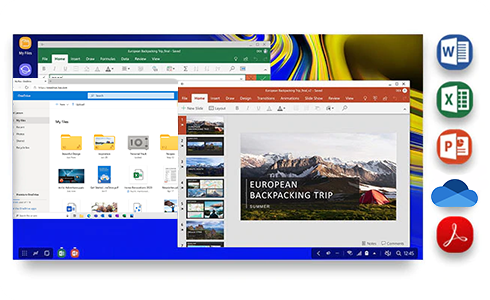
- Сумісність з програмами Microsoft™ та OneDrive: Програма Samsung DeX є сумісною з основними програмами Microsoft™, OneDrive та іншими хмарними програмами, що дозволяє легко розподіляти роботу.

- Подвійний режим: При підключенні Galaxy S22 до телевізора або монітора можна дивитися кіно на великому екрані або створити віртуальний клас для дітей. Одночасно можна займатися своєю роботою за допомогою телефону.
Дякуємо за відгук!
Надайте відповіді на всі запитання.





